Zoom avant sur les membres partagés dans Cloud EPM
Types de source de données : Enterprise Profitability and Cost Management, Financial Consolidation and Close, FreeForm, Planning, Tax Reporting
Dans la version 16.12 et les versions antérieures, Oracle Fusion Cloud Enterprise Performance Management ne prenait pas en charge les membres partagés. Lorsqu'un membre se trouvait sur une grille ad hoc, il était considéré comme un membre de base, même s'il était censé être un membre partagé.
A compter de la version 17.01, Cloud EPM prend en charge les membres partagés dans les grilles ad hoc, et reconnaît si un membre est un membre de base ou partagé. Si l'administrateur active le paramètre d'application Autoriser l'exploration vers le bas des membres partagés en mode ad hoc, le zoom avant sur des membres partagés est pris en charge dans Oracle Smart View for Office (17.04+). Dans ce cas, le zoom avant sur les membres partagés est identique au zoom avant sur les membres de base correspondants. Vous pouvez effectuer un zoom avant sur des membres partagés niveau par niveau.
Si l'administrateur active le paramètre d'application Explorer vers tous les niveaux dans la base (21.09+) et que vous utilisez une application en mode Standard, vous pouvez effectuer un zoom avant au-delà des membres partagés vers tous les niveaux ou uniquement vers les niveaux inférieurs de la hiérarchie de base à l'aide des options de zoom avant Tous les niveaux et Niveau inférieur.
Note:
Lorsque la case Explorer vers tous les niveaux dans la base est cochée dans l'application, la fonctionnalité de zoom sur plusieurs membres n'est pas prise en charge.
Pour obtenir des exemples de scénarios de zoom sur les membres partagés, reportez-vous aux rubriques suivantes :
Exemple : zoom avant et suppression pour les membres partagés
Cet exemple décrit les résultats qui apparaissent lorsque l'application est définie sur le mode Standard, que l'option Autoriser l'exploration vers le bas des membres partagés en mode ad hoc est définie sur Oui et que l'option Explorer vers tous les niveaux dans la base est activée. Il montre également ce qui se produit lorsque vous activez et désactivez les options de suppression dans Smart View.
Dans Smart View, les utilisateurs ne peuvent pas effectuer de zoom avant sur le membre inférieur d'une hiérarchie lorsque l'option Aucune donnée/Données manquantes dans Suppression des lignes et Supprimer les colonnes est sélectionnée, et que la combinaison de membres de niveau zéro pour les membres partagés contient des données.
Par exemple :
Entity 10 (base member) Entity_10.1 Entity 14 [entity_14].[entity_10] (shared member)
Lorsque les options de suppression sont désactivées dans Smart View, le zoom avant fonctionne comme prévu.
Lorsque les options de suppression sont activées dans Smart View, le zoom avant n'est pas pris en charge car l'interrogation récursive de la base de données ne l'est pas non plus. L'entité Entity_10.1 est manquante. Le résultat est affiché ci-dessous :
Entity_14 [entity_14].[entity_10]
Les processus métier Cloud EPM requièrent que les options de suppression Smart View soient désactivées pour fonctionner correctement lors d'un zoom avant sur un membre partagé au niveau 0 d'une hiérarchie.
Exemple : zoom avant sur tous les niveaux ou le niveau inférieur d'un membre partagé
Cet exemple décrit les résultats qui apparaissent lorsque l'application est définie sur le mode Standard, que l'option Autoriser l'exploration vers le bas des membres partagés en mode ad hoc est définie sur Oui et que l'option Explorer vers tous les niveaux dans la base est activée.
La Figure 10-6 présente trois hiérarchies sous la dimension Entity. Dans la hiérarchie entity_10, toutes les membres descendent de entity_10. Dans la hiérarchie entity_12, toutes les membres descendent de entity_12. La hiérarchie entity_14 comporte des membres descendant de entity_14 ainsi que les membres partagés entity_10 et entity_12. Les membres partagés incluent leurs descendants.
Figure 10-6 Dimension Entity montrant ses hiérarchies
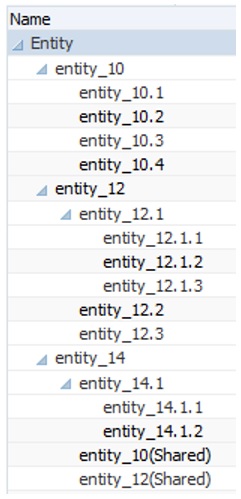
La Figure 10-7 présente le zoom avant sur entity_14 :
-
effectué à l'aide de la commande Zoom avant sur tous les niveaux ;
-
effectué à l'aide de la commande Zoom avant sur les niveaux inférieurs.
Dans les deux cas, dans Smart View, Options des membres, l'option Position des ancêtres est définie sur En haut.
Figure 10-7 Résultats du zoom avant sur entity_14, lorsque Position des ancêtres=En haut
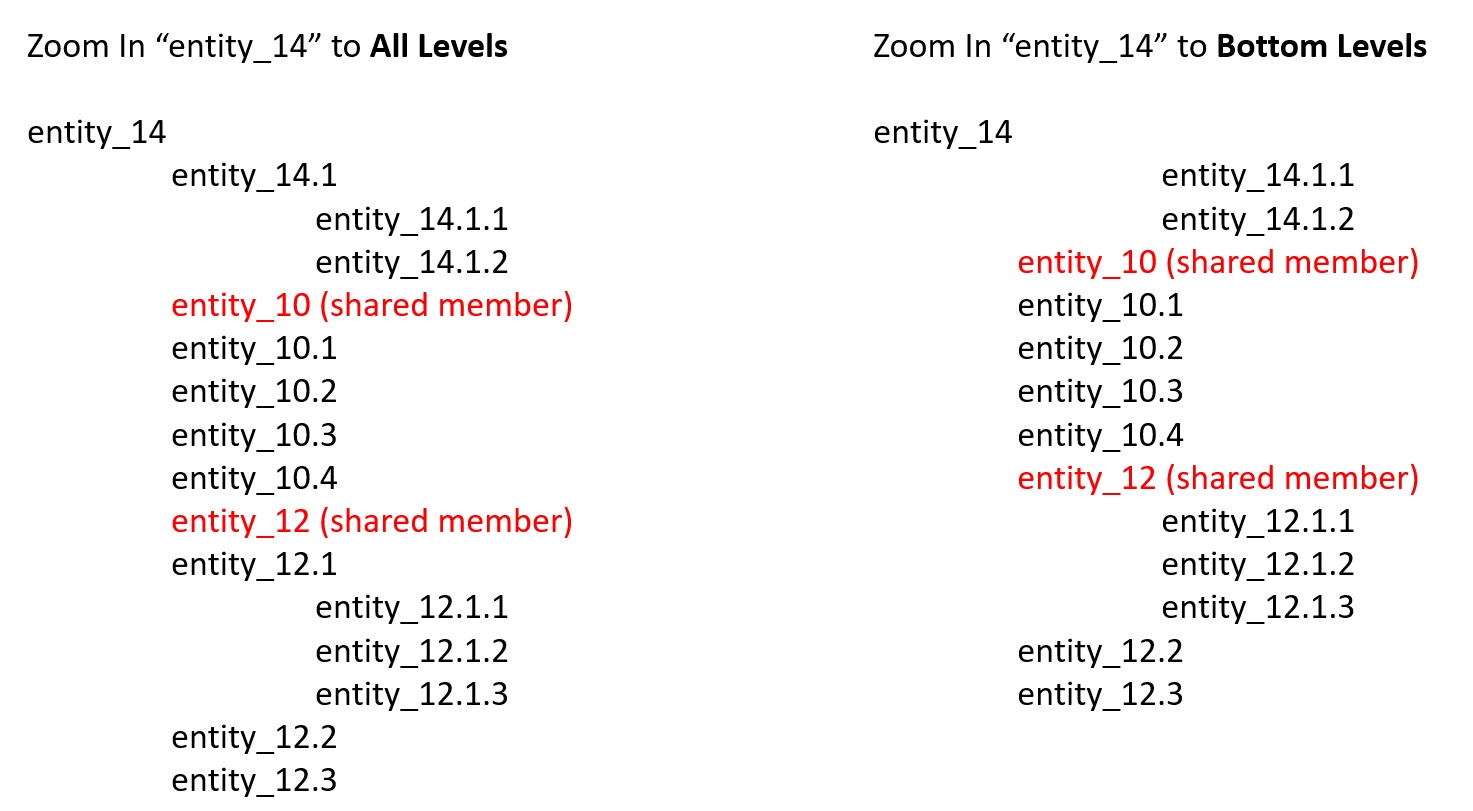
Note:
Dans une application en mode natif, vous pouvez obtenir les résultats présentés dans l'exemple de zoom avant sur tous les niveaux si l'option Autoriser l'exploration vers le bas des membres partagés en mode ad hoc est définie sur Oui et que l'option Explorer vers tous les niveaux dans la base est désactivée. Toutefois, vous devrez effectuer un zoom avant niveau par niveau sur les membres partagés jusqu'à atteindre le niveau inférieur de chaque hiérarchie. Vous ne pourrez pas effectuer le zoom avant directement sur le niveau inférieur des membres partagés.